Hvordan lage Discord GIF-er med 9 løsninger på Windows, Mac, Android og iOS
Ettersom GIF i økende grad blir brukt på mange sosiale plattformer, er Discord også hjemsted for tusenvis av GIF-er. Så hvis du vil lage Discord GIF-er for å bruke på en privat eller gruppechat, som vil hjelpe deg med å skildre følelsene dine eller svare på samtaler med dine unike Discord GIF-er. Da vil dette innlegget lære deg hvordan du lager Discord GIF-er av høy kvalitet på PCer og mobile enheter.
Guideliste
Hva er Discord GIF 3 beste måter å lage Discord GIF på Windows/Mac 3 beste måter å lage Discord GIF på Android/iPhone 3 beste måter å lage Discord GIF på online Vanlige spørsmål om å lage Discord GIFHva er Discord GIF
Tenor driver Discord GIF-ene. Den har tusenvis av samlinger som du kan søke i på den sosiale plattformen. Discord GIF-velgeren kan hjelpe deg raskt å finne riktig GIF ved å bla gjennom kategoriene for å svare i henhold til emnet eller emnet. Discord GIF-er kommuniserer også med andre brukere, for eksempel et kompliment, fornærmelse eller reaksjon på en uttalelse. Og siden GIF-filen er vidt spredt over internett, kan du nesten lage samlingene dine for å laste opp til GIF-er. Les videre for å lære hvordan du lager Discord GIF-er.
3 beste måter å lage Discord GIF på Windows/Mac
En utmerket måte å lage Discord GIF-er på er å laste ned et skrivebordsverktøy. Du kan prøve de anbefalte løsningene for å importere bilder og videofiler i denne delen.
1. AnyRec Video Converter
Den beste skrivebordsprogramvaren for å lage Discord GIF-er er AnyRec Video Converter. Programvaren har et verktøy for en kreativ GIF. Den lar deg laste opp kompilerte bilder eller en video for å bli til en GIF. Du kan også redigere mediefilen gjennom trimming, beskjæring, rotering og mer. Dessuten lar programvaren deg redigere bildefrekvensen og utdatastørrelsen for et bedre GIF-resultat – gratis nedlasting AnyRec Video Converter på Windows og macOS.

Utmerket GIF-maker for å lage Discord GIF-er som lar filer ha loop-animasjon.
Støtt bilde- og videoformater som MP4, MOV, JPG og PNG for å lage GIF-er for Discord.
Gi vannmerkeprodusent og videosammenslåing for å slå sammen filer før du oppretter GIF-er.
AI-teknologi hjelper bilder og video å ha den beste kvaliteten for å konvertere til andre formater.
100% Sikker
100% Sikker
Trinn 1.Last ned og installer AnyRec Video Converter på enheten din. Start deretter programvaren for å begynne å lage GIF-er. Klikk på "Verktøykasse"-knappen og klikk på "GIF Maker"-knappen. Klikk mellom "Video til GIF og Foto til GIF"-knappen for å importere filer fra mappen din.

Steg 2.Du kan begynne å redigere mediefilen ved å klikke på "Rediger"-knappen. Den lar deg beskjære, rotere og bruke et tilpasset vannmerke. Dessuten kan du også bruke et filter eller en effekt for foretrukket valg. Du kan fjerne noen deler av filen fra alternativet Kutt ved å trimme og klippe. Klikk på "Lagre"-knappen for å lagre alle endringene.

Trinn 3.Tilbake til GIF Maker, endre "Output Size" for et nytt sideforhold. Du kan også endre "Frame Rate" opp til 24FPS. Klikk på "Loop Animation"-knappen for en gjentatt loop. Klikk deretter på "Forhåndsvisning"-knappen for å se det endelige resultatet av GIF-en.

Trinn 4.Etter forhåndsvisning, klikk på "Avslutt"-knappen for å gå ut av forhåndsvisningsvinduet. Klikk på "Lagre til"-knappen for å søke etter den angitte mappebanen. Fullfør å lage en Discord GIF ved å klikke på "Generer GIF"-knappen. Du kan nå dele GIF-en med dine Discord-venner.

2. Adobe Photoshop
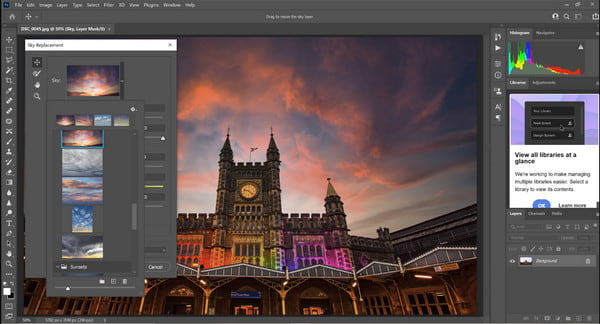
Photoshop er et kjent verktøy for video- og bilderedigering. Det hjelper deg å lage Discord GIF-er for Discord, mens du også kan importere en GIF og starte endringsprosessen. Du kan endre effektene, inkludert bildeanimasjon og bildefrekvens. Dessverre er den profesjonelle programvaren ikke gratis og kan bare gi deg en gratis prøveversjon for å bli kjent med grensesnittet.
- Fordeler
- Bredt utvalg av verktøy for å lage GIF-er.
- Utdata av høy kvalitet å dele på sosiale plattformer.
- Ulemper
- Vanskelig læringskurve.
3. SSuite GIF-animator
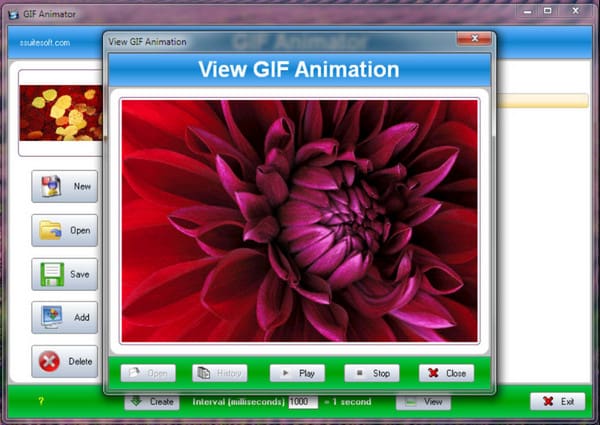
Denne programvaren er tilgjengelig for alle Windows-systemer, slik at du kan lage ubegrensede Discord GIF-er. Du kan laste opp forskjellige bildefiler som JPG og BMP, og deretter la programvaren gjøre jobben sin. Verktøyet kommer med et intuitivt GUI med lett filstørrelse. Siden den kun er tilgjengelig for Windows, er SSuite ikke tilgjengelig for macOS.
- Fordeler
- Støtte bilde- og videoutvidelser for å konvertere til GIF-er.
- Gi andre løsninger som film- og lysbildefremvisningsskapere.
- Ulemper
- Den støtter ikke innstilling av hastigheten for en individuell ramme.
3 beste måter å lage Discord GIF på Android/iPhone
Hvis du er en ivrig Android- og iOS-bruker, er det ikke noe problem å lage Discord GIF-er med enkelte apper fra App Store og Play Store. Her er de tre beste appene som er best for Discord GIF-er.
1. Gi meg! Kamera
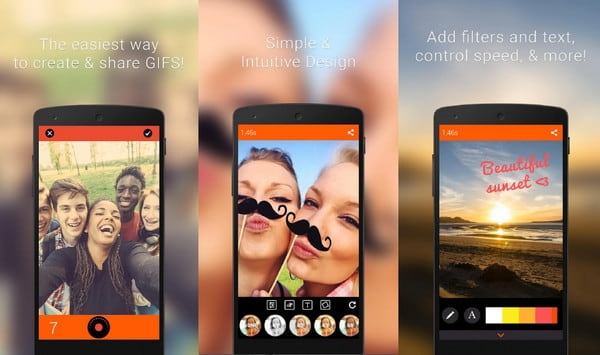
En godt utviklet app for å lage en Discord GIF fra bunnen av, konvertere videoer til GIF-er og redigere en eksisterende GIF-fil fra telefonen. Den har en enorm samling funksjoner som inkluderer maler og andre forhåndsinnstillinger. Den tilbyr en lav pris på $1.99 for å få pro-versjonen på Android og iPhone.
- Fordeler
- Brukervennlig grensesnitt.
- Støtte opptak av video inne i appen.
- Ulemper
- Appen krasjer under redigering og konvertering.
2. ImgPlay
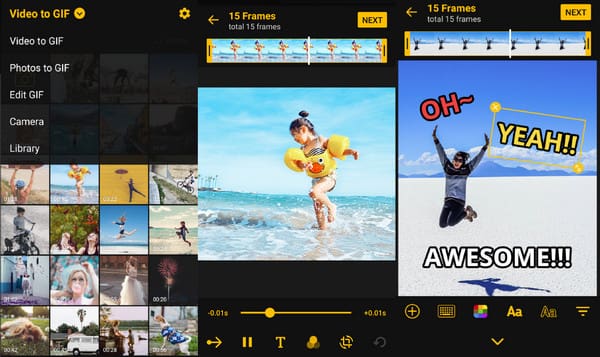
Ha det gøy med å lage Discord GIF-er med ImgPlay. Du kan velge lerretet, avhengig av den sosiale plattformen du vil dele GIF-en. Dessuten mangler ikke designelementene effekter som animerte klistremerker, filtre og mer. Denne appen er tilgjengelig på både Android og iOS.
- Fordeler
- Gjør det mulig for brukere å skissere med Pen Drawing-funksjonen.
- Støtt tilpassede design for GIF-er.
- Ulemper
- Vannmerke for gratisversjonen av appen.
3. GIF brødrister
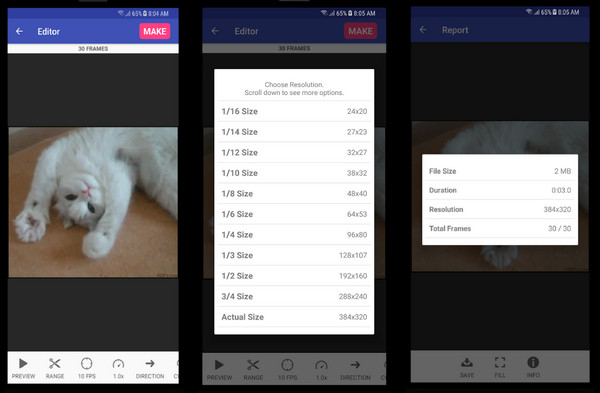
GIF Toaster passer for oppgaven hvis du ønsker å konvertere ulike mediefiler til GIF-er for Discord. Appen støtter serier, bilder, videoer, panoramaer og andre filer, som du også kan konvertere til fotokollasjer med design.
- Fordeler
- Gratis og enkel å bruke.
- Billig pro-versjon for $1.99.
- Ulemper
- Konstante tekniske problemer.
3 beste måter å lage Discord GIF på online
Anta at du vil lage en video eller kompilere bilder til Discord GIF-er raskt; online verktøy er tilgjengelig for stasjonære og mobile enheter. Her er de mest foreslåtte GIF-produsentene du kan besøke.
1. GIPHY
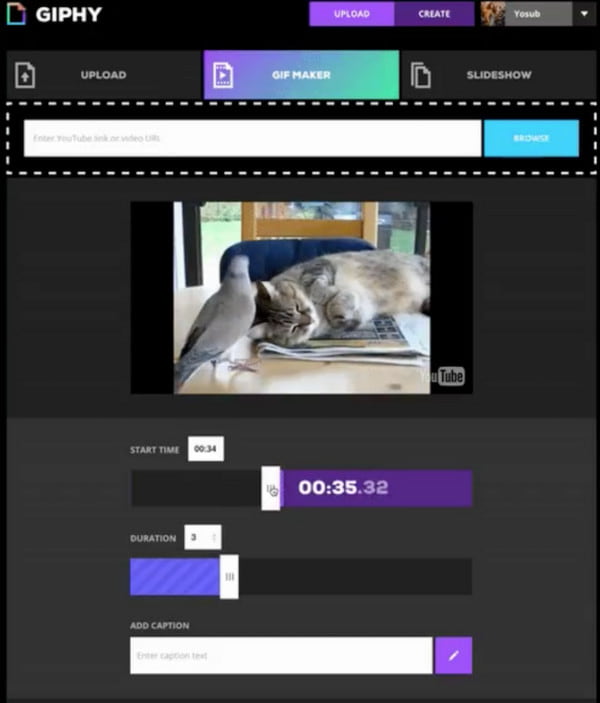
GIPHY er et populært nettsted for å hente GIF-er og dele dem over internett. Den støtter også GIF-skapere ved å tilby en GIF-maker, der du kan legge til filformater som JPG, PNG, GIF, MP4 og MOV. Selv om du må registrere deg for en konto, gir GIPHY deg friheten til å lagre GIF-er eller dele dem med fellesskapet.
- Fordeler
- Aktiver deling av GIF-er med andre sosiale plattformer.
- Ingen medlemskapskjøp for å bli med i fellesskapet.
- Ulemper
- Sakte lasting fremdrift.
2. Picasion
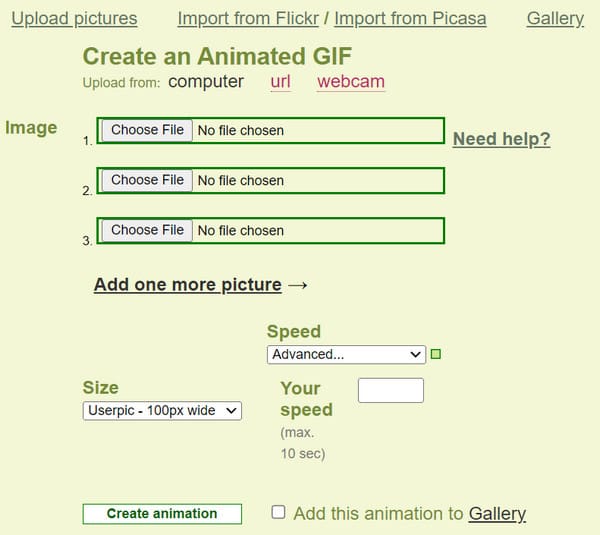
Anta at du trenger et mer enkelt nettverktøy for Discord GIF; du kan prøve Picasion. Grensesnittet gir bare de nødvendige funksjonene for å lage GIF-er. Den støtter redigering av den totale størrelsen på GIF-en og avspillingshastigheten i maksimalt 10 sekunder.
- Fordeler
- Aktiver for å lagre animasjonen i galleriet.
- Lagre GIF-filer med høy kvalitet.
- Ulemper
- Ikke for mye å tilby.
3. Ezgif
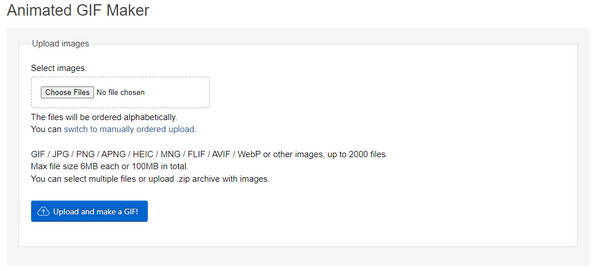
Det siste anbefalte nettverktøyet for å lage Discord GIF er Ezgif. Det er en alt-i-ett-løsning for medieproduksjon og -redigering beskjære en GIF. GIF-produsenten er også eksepsjonell ettersom den tilbyr funksjoner for å forskjønne og endre videoer eller bilder. Ezgif krever heller ikke at du registrerer deg for å bruke funksjonene.
- Fordeler
- Støtte ulike formater som WMOV, FLV, WebM, MP4, etc.
- Ingen filbegrensning for filopplasting.
- Ulemper
- Langsom konverteringsprosess.
Videre lesning
Vanlige spørsmål om å lage Discord GIF
-
Kan jeg lage en GIF gjennom Discord?
Ja. Discord Nitro-abonnementet lar deg bruke GIF-funksjonene og laste opp animerte emojier. Den tilbyr også en animert profil hvor du kan ha en GIF som profilbilde. Du vil heller ikke bekymre deg for begrenset filstørrelse, siden Nitro gir mer betydelige opplastingsgrenser.
-
Hvor mye GIF MB kan Discord godta?
Den maksimale GIF-filstørrelsen du kan laste opp i Discord er 256KB. Men hvis du laster opp en Discord GIF som din profil i fellesskapet, kan du laste opp en fil på opptil 8 MB.
-
Hvor mange GIF-er kan jeg laste opp til Discord?
Hvis du elsker å sende Discord GIF-er til vennene dine, vil du ikke vite at den sosiale plattformen begrenser brukere til bare 250 GIF-er. Selv om du lagrer en GIF i Favoritter-mappen, vil maksimum ikke endres.
Konklusjon
Discord GIF-er er avgjørende for det virtuelle fellesskapet. Ettersom plattformen fortsetter å vokse, blir bruk av GIF-er for et svar nesten brukt av alle. Selvfølgelig kan du lage dine Discord GIF-er, men sørg for at filen bare er innenfor 8 MB, da Discord ikke aksepterer større filstørrelser. For å være mer spesifikk med filstørrelse, er AnyRec Video Converter løsningen. Bortsett fra å få riktig filstørrelse for Discord, kan du også lage GIF-er av høy kvalitet. Prøv det nå ved å laste det ned til Windows eller Mac!
100% Sikker
100% Sikker
 Topp 10 GIF-opptakere for å fange animerte GIF-filer [Konkret liste]
Topp 10 GIF-opptakere for å fange animerte GIF-filer [Konkret liste]